Como gerenciar o perfil de encaminhamento de tráfego do Private Access
O perfil de encaminhamento de tráfego de Acesso Privado roteia o tráfego para sua rede privada por meio do Cliente do Acesso Seguro Global. Habilitar esse perfil de encaminhamento de tráfego permite que os trabalhadores remotos se conectem a recursos internos sem uma VPN. Com os recursos do Acesso Privado do Microsoft Entra, você pode controlar quais recursos privados farão o túnel por meio do serviço e aplicar políticas de Acesso Condicional para proteger o acesso a esses serviços. Depois que as configurações estiverem em vigor, você poderá visualizar e gerenciar todas elas de um só lugar.
Pré-requisitos
Para habilitar o perfil de encaminhamento de Acesso Privado para seu locatário, você deve ter:
- Uma função de Administrador de Acesso Global Seguro no Microsoft Entra ID.
- Uma função Administrador do Acesso Condicional para criar e interagir com as políticas de Acesso Condicional.
- O produto requer licenciamento. Para obter detalhes, consulte a seção de licenciamento de O que é Acesso Global Seguro. Se necessário, você pode adquirir licenças ou obter licenças de avaliação.
Limitações conhecidas
Esse recurso tem uma ou mais limitações conhecidas. Para obter informações mais detalhadas sobre os problemas conhecidos e as limitações desse recurso, consulte Limitações conhecidas para Acesso Seguro Global.
Habilitar o perfil de encaminhamento de tráfego do Acesso Privado
- Entre no centro de administração do Microsoft Entra como um Administrador do Acesso Seguro Global.
- Navegue até Acesso Seguro Global>Conectar>Encaminhamento de tráfego.
- Marque a caixa de seleção para Perfil de Acesso Privado.
Políticas de Acesso Privado
Para habilitar o perfil de encaminhamento de tráfego de Acesso Privado, recomendamos que você primeiro configure o Acesso Rápido. O Acesso Rápido inclui os endereços IP, intervalos de IP e FQDNs (nomes de domínio totalmente qualificados) para os recursos privados que você deseja incluir na política. Para obter mais informações, confira Configurar Acesso Rápido.
Você também pode configurar o acesso por aplicativo aos seus recursos privados criando um aplicativo de Acesso Privado. De maneira semelhante ao Acesso Rápido, você cria um novo aplicativo empresarial, que pode ser atribuído ao perfil de encaminhamento de tráfego de Acesso Privado. O Acesso Rápido contém o grupo principal de recursos privados que você sempre deseja rotear por meio do serviço. Os aplicativos de Acesso Privado podem ser habilitados e desabilitados conforme necessário sem afetar os FQDNs e os endereços IP incluídos no Acesso Rápido.
Para gerenciar os detalhes incluídos na política de encaminhamento de tráfego de acesso privado, selecione o link Visualizar para Políticas de acesso privado.
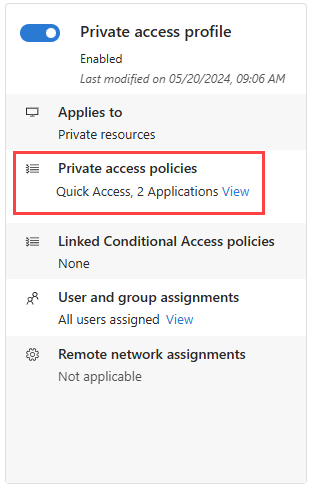
Os detalhes de seu Acesso Rápido e aplicativos empresariais para Acesso Privado são exibidos. Selecione o link do aplicativo para exibir os detalhes da área Aplicativos empresariais do Microsoft Entra ID.
Políticas de Acesso Condicional vinculadas
As políticas de Acesso Condicional para Acesso Privado são configuradas no nível do aplicativo para cada um deles. As políticas de Acesso Condicional podem ser criadas e aplicadas ao aplicativo de dois locais:
- Vá para Acesso Seguro Global>Aplicativos>Aplicativos empresariais. Selecione um aplicativo e, em seguida, selecione Acesso Condicional no menu lateral.
- Vá para Proteção>Acesso Condicional>Políticas. Selecione + Criar nova política.
Para obter mais informações, confira Aplicar políticas de Acesso Condicional a aplicativos de Acesso Privado.
Atribuições de usuários e grupos
Você pode definir o escopo do perfil de Acesso Privado para usuários e grupos específicos. Os usuários e grupos devem ser atribuídos aos aplicativos de Acesso Privado e ao perfil de encaminhamento de tráfego.
Para saber mais sobre atribuição de usuários e grupos, veja Como atribuir e gerenciar usuários e grupos com perfis de encaminhamento de tráfego.
Próximas etapas
A próxima etapa para começar a usar o Acesso à Internet do Microsoft Entra é instalar e configurar o Acesso Seguro Global em dispositivos de usuário final.
Para obter mais informações sobre Acesso Privado, confira os seguintes artigos: